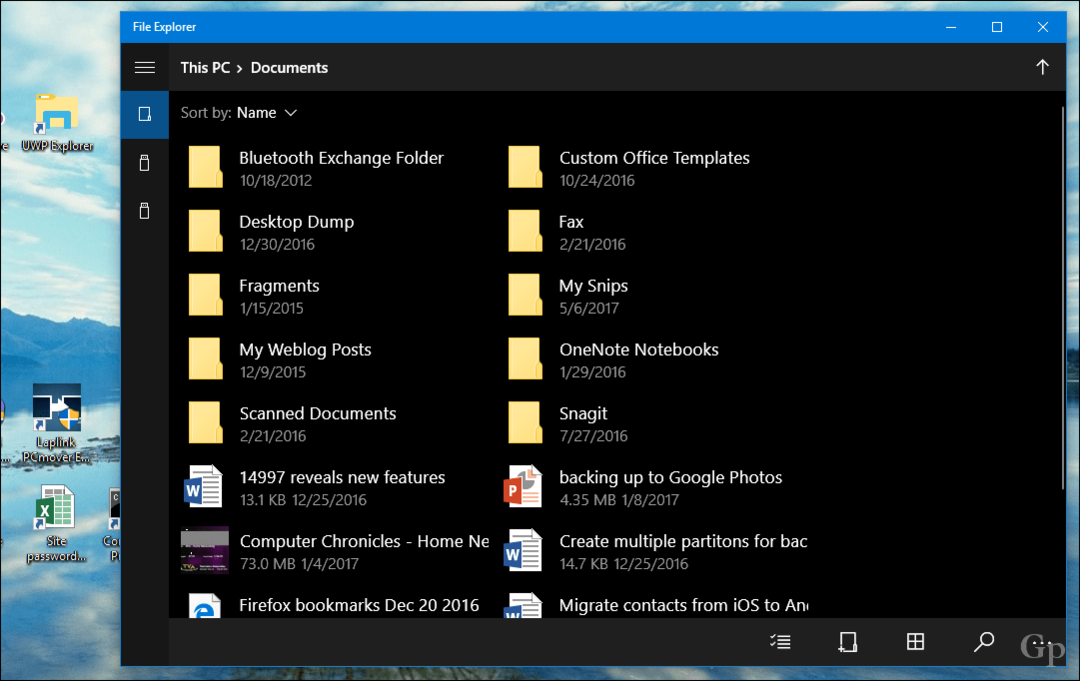Ako zakázať dotykovú plochu a dotykovú obrazovku v Chromebooku Google
Google Chromebook / / March 17, 2020
Posledná aktualizácia dňa

Ak vlastníte Chromebook Google a počas písania chcete vypnúť touchpad a ak ho potrebujete, prepnite ho späť neskôr, ak ho potrebujete.
 Dal som rodičom Chromebook, pretože všetko, čo potrebujú, je e-mail, prehľadávanie a nakupovanie online. Kedysi som ich nechal nastaviť pred počítačom so systémom Windows pred niekoľkými rokmi, ale nakoniec to muselo urobiť viac technickej podpory, ako som sa staral. Keď vyšiel prvý Chromebook, bolo ľahké zmeniť ho. Plus, Jack bol hovorí o jeho láske k Chromebookom na dlhú dobu - čo je pre mňa skvelý odkaz!
Dal som rodičom Chromebook, pretože všetko, čo potrebujú, je e-mail, prehľadávanie a nakupovanie online. Kedysi som ich nechal nastaviť pred počítačom so systémom Windows pred niekoľkými rokmi, ale nakoniec to muselo urobiť viac technickej podpory, ako som sa staral. Keď vyšiel prvý Chromebook, bolo ľahké zmeniť ho. Plus, Jack bol hovorí o jeho láske k Chromebookom na dlhú dobu - čo je pre mňa skvelý odkaz!
Jedným z problémov, ktorý sa však vyskytol, je však to, že ukazovateľ myši by skončil v polovici obrazovky alebo by pri zadávaní e-mailov zmizol kurzor.
Sledoval som, ako píšu, a všimol som si, že položili ruky na touchpad, čo spôsobilo, že sa kurzor dostal všade. Keďže používajú pripojenú myš, urobil som niekoľko výskumov a zistil som, ako deaktivovať trackpad.
Ak vlastníte Google Chromebook a sú v podobnej situácii, tu je návod, ako vypnúť touchpad a prepnúť ho späť, ak to potrebujete.
Poznámka: Aby to fungovalo, budete musieť na svojom zariadení používať systém Chrome OS 48 alebo novší. Ak máte modernejší Chromebook s dotykovou obrazovkou, môžete to tiež zakázať pomocou nasledujúcich krokov.
Zakázať touchpad Chromebooku
- Otvorte prehliadač a do panela s adresou zadajte nasledujúcu cestu:
chrome: // flags / # jaseňové-debug-skratky
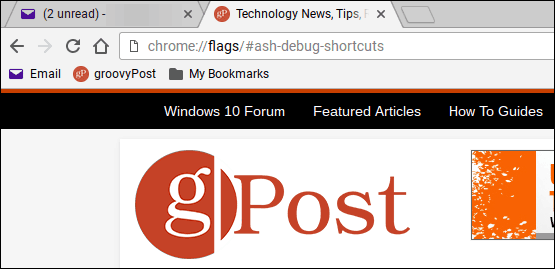
- Nájdite klávesové skratky pre ladenie klávesnice (v predvolenom nastavení by malo byť zvýraznené) a kliknutím na položku Povoliť. Potom sa odhláste alebo reštartujte Chromebook.
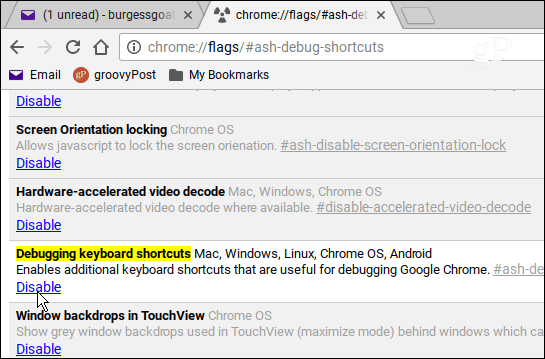
- Keď sa znova prihlásite, stlačte klávesovú kombináciu, Hľadať + Shift + P prepnúť vypnutie zariadenia Touchpad. Ak chcete dotykovú obrazovku zakázať, použite kombináciu klávesnice Hľadať + Shift + T.
To je všetko. Ak by ste chceli urobiť to isté na prenosnom počítači so systémom Windows, prečítajte si náš článok o tom, ako to urobiť zakážte touchpad na prenosných počítačoch. Môžete tiež vyskúšať pomôcku tretej strany, ako je napríklad TouchFreeze.